Como instalar e configurar o PostgreSQL no CentOS
PostgreSQL é um sistema de banco de dados robusto e altamente escalável que roda em máquinas Linux e Windows. Este software de nível empresarial oferece excelente confiabilidade e integridade de dados para a criação de aplicativos.
PostgreSQL é um software versátil que pode lidar com uma ampla variedade de cargas de trabalho, desde máquinas únicas até grandes data warehouses. Ele oferece recursos como transações com propriedades ACID, visualizações atualizáveis, chaves estrangeiras e integrações de plataforma cruzada.
Como instalar o PostgreSQL no CentOS
CentOS funciona um pouco diferente e você não terá acesso root logo após inicializar seu sistema. Para efetuar login como usuário root, use o comando su .
suO sistema irá logar você como superusuário com todas as permissões administrativas.
Etapa 1: Atualizar e fazer upgrade de pacotes pré-instalados
Como parte da próxima etapa, você precisa atualizar e atualizar seus pacotes existentes no CentOS. Para fazer isso, execute o seguinte comando no terminal:
sudo yum check-updateSaída:
.jpg)
Digite o seguinte comando no terminal para atualizar todos os pacotes listados:
sudo yum updateDepois de atualizar os pacotes, você precisa reinicializar o sistema. Use o seguinte comando:
sudo rebootO sistema está pronto com os pacotes recém-atualizados. É hora de instalar o PostgreSQL em sua máquina CentOS.
Etapa 2: verificar as versões padrão existentes
Antes de qualquer nova instalação, é importante verificar as versões padrão disponíveis do PostgreSQL.
.jpg)
dnf module list postgresqlPor padrão, caso você prossiga com a instalação, os comandos de instalação instalarão o PostgreSQL versão 10.
Como a versão 13 está disponível no momento em que este guia foi escrito, restringiremos a instalação padrão e usaremos o seguinte comando para habilitar a versão mais recente do PostgreSQL.
sudo dnf module enable postgresql:13
Etapa 3: instalar o pacote do servidor PostgreSQL
Depois de alterar a versão padrão usando o comando mencionado, é hora de instalar o servidor PostgreSQL e os pacotes do cliente.
sudo dnf install postgresql-server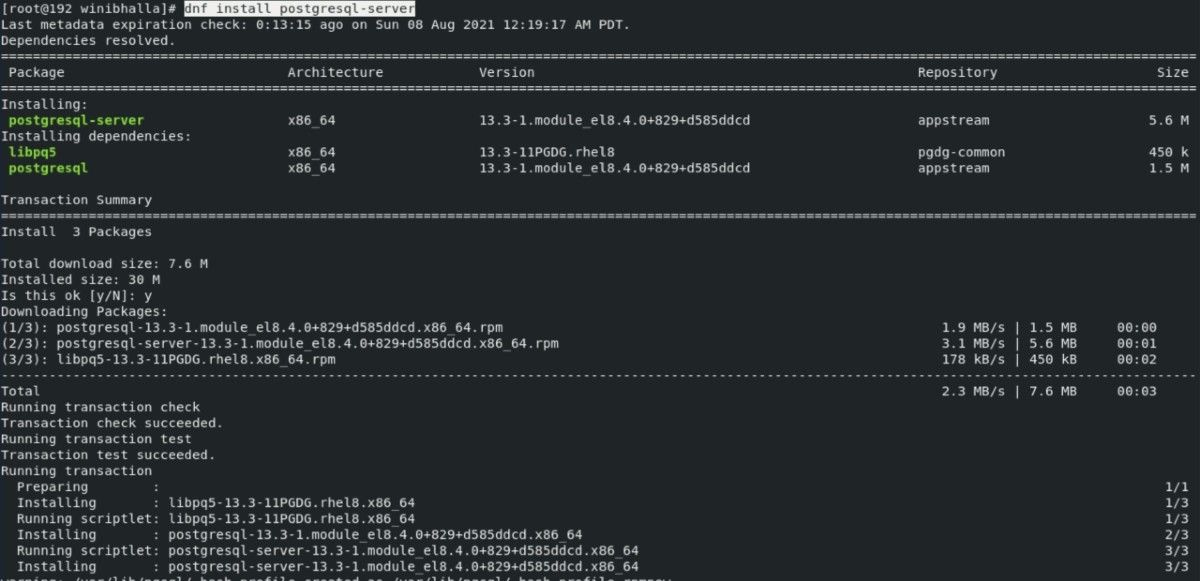
Depois de instalar o servidor, você precisa inicializar o banco de dados PostgreSQL. Para inicializar, execute o seguinte comando:
postgresql-setup --initdb
Após a inicialização, inicie o serviço PostgreSQL. Para ativá-lo automaticamente na inicialização do sistema, use os seguintes comandos:
systemctl enable postgresql
systemctl start postgresql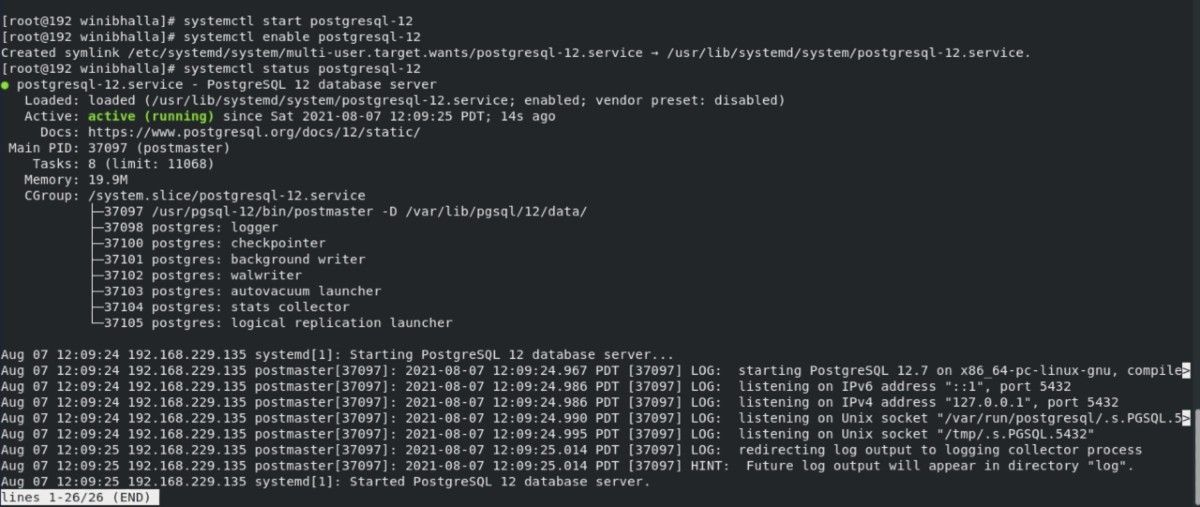
Para verificar o status do serviço PostgreSQL, execute o seguinte comando:
systemctl status postgresqlSe a saída exibir " Ativo ", o serviço está instalado e funcionando.
Etapa 4: Configurando o banco de dados PostgreSQL
Após a instalação, é melhor configurar seu banco de dados PostgreSQL. Para proteger sua conta, crie uma senha para a conta de usuário do sistema postgres usando o utilitário passwd :
passwd postgresSaída:

O sistema solicitará que você digite a senha duas vezes. Certifique-se de inserir a senha correta nas duas vezes.
Depois de definir a senha da conta do usuário, faça login na conta do postgres usando su:
su - postgresEtapa 5: Criação de uma nova função de usuário
Como o uso do PostgreSQL não se limita a apenas um usuário, você tem a liberdade de adicionar mais alguns usuários à lista existente.
Use o comando createuser junto com o sinalizador –interactive para adicionar mais usuários. Além disso, especifique o tipo de acesso que deseja definir para eles. Se você estiver conectado com a conta postgres , basta digitar o seguinte:
createuser --interactiveSe você não estiver interessado em entrar e sair da conta do sistema com muita frequência, sempre há uma opção para adicionar usuários com o comando sudo.
sudo -u postgres createuser --interactive
Em ambos os cenários, o sistema solicitará que o nome da função seja adicionado, junto com o tipo de acesso para esse usuário recém-criado. Escolha entre y e n para o tipo de função de superusuário.
Para verificar alguns sinalizadores adicionais, você sempre pode consultar a página do manual do comando createuser .
man createuserComo usar o PostgreSQL para criar novos bancos de dados
Agora que você configurou o PostgreSQL em sua máquina, é hora de criar um novo banco de dados e adicionar novas tabelas.
Acesse o prompt do PostgreSQL com a nova função
Depois de adicionar um usuário, obviamente você gostaria de começar a usar o PostgreSQL a seu favor. Mas antes de fazer isso, você precisa criar um usuário com o mesmo nome de sua função e banco de dados PostgreSQL.
Se você não tiver esse ID de usuário disponível, use o comando adduser para criar um novo usuário chamado test .
sudo adduser testEfetue login como o novo usuário usando os sinalizadores -i e -u .
sudo -i -u testCriação de novos bancos de dados
Para criar um novo banco de dados no PostgreSQL, use o seguinte comando:
createdb databasenameObserve que você precisa estar logado como usuário do sistema postgres para emitir comandos administrativos.
Criação de novas tabelas no banco de dados
Vamos criar uma nova tabela para armazenar alguns dados. A sintaxe básica para adicionar campos na nova tabela é bastante simples.
CREATE TABLE table_name (
column_name1 col_type (field_length),
column_name2 col_type (field_length),
column_name3 col_type (field_length)
);… onde table_name é o nome desejado definido pelo usuário, column_name1 , column_name2 , etc. são os nomes das colunas, col_type é o tipo de coluna e field_length é o tamanho das estruturas de dados para tornar os valores mais robustos.
Por exemplo, você pode criar um hotel de mesa com as seguintes colunas:
CREATE TABLE hotel (
hotel_id serial PRIMARY KEY,
star varchar (50) NOT NULL,
paint varchar (25) NOT NULL,
location varchar(25) check (location in ('north', 'south', 'west', 'east', 'northeast', 'southeast', 'southwest', 'northwest')),
date date)
;..onde o nome da tabela é hotel e as colunas são hotel_id , star , paint , location e date com seus respectivos comprimentos e restrições de coluna.
Adicionando Valores ao Banco de Dados
Assim que a estrutura da tabela estiver pronta, você pode adicionar alguns dados a uma tabela existente. Use a instrução INSERT INTO para adicionar dados no seguinte formato:
INSERT INTO table (column_name1, column_name2, column_name3) VALUES ('value1', 'value2', 'value3');Por exemplo, adicione uma linha de dados à tabela de hotéis que você criou acima.
INSERT INTO hotel (hotel, star, location, install_date) VALUES ('Plaza', 'Five', 'northwest', '2018-08-16')Configurando PostgreSQL no CentOS
Para configurar o PostgreSQL, é melhor instalá-lo da maneira correta. Com as configurações adequadas, você pode instalar facilmente o PostgreSQL e usá-lo em seu sistema de forma eficiente.
Além do CentOS, você também pode configurar o PostgreSQL para funcionar com outras distribuições Linux, Ubuntu, por exemplo.

